
はじめに
プライベートではMacを使用し、会社ではWindowsを使用している@fwhx5296ことShigeです。
ブラウザ使用時に「再読み込み(リロード)」したい場面によく出くわします。
ブログの設定を変更したり、頻繁にページ更新がされるページなどでは「再読み込み(リロード)」は必須です。
ブラウザの再読み込み(リロード)を[F5]キーだけで行う一つの方法
私は、ブラウザは通常Google Chromeを使用しているので、こちらで話を進めていきます。
Macの場合、以下のように再読み込みは[⌘]+[R]です。
ちょっと、というか、かなり面倒臭い。
そこでWindows機で慣れている「F5」キーだけに設定します。
▼「ページを再読み込み」は「⌘R」になっています。
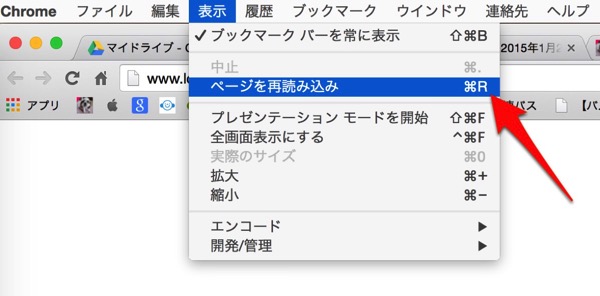
▼使い慣れた「F5キー」だけに変更したい場合は「システム環境設定」で設定します。
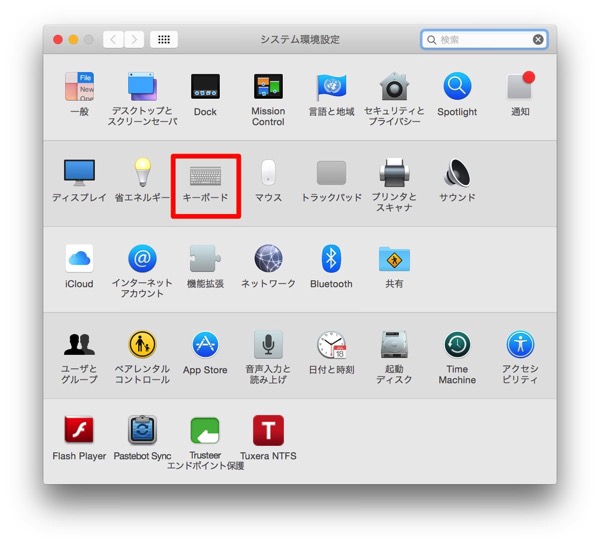
▼「ショートカット」→「アプリケーション」→「+」をクリックします。
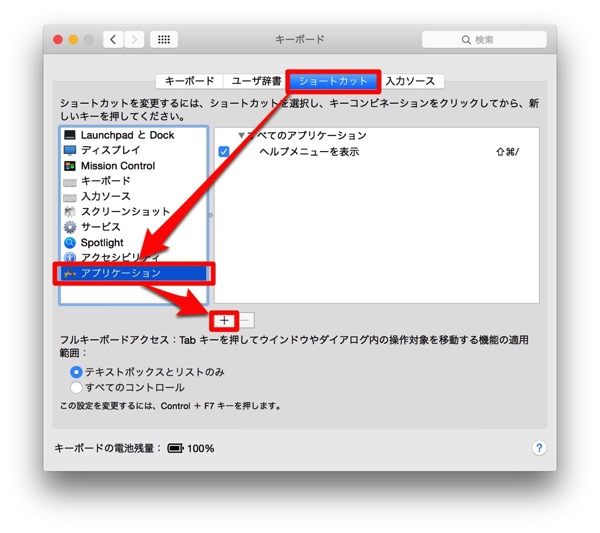
▼「アプリケーション」で「Google Chrome」を選択します。
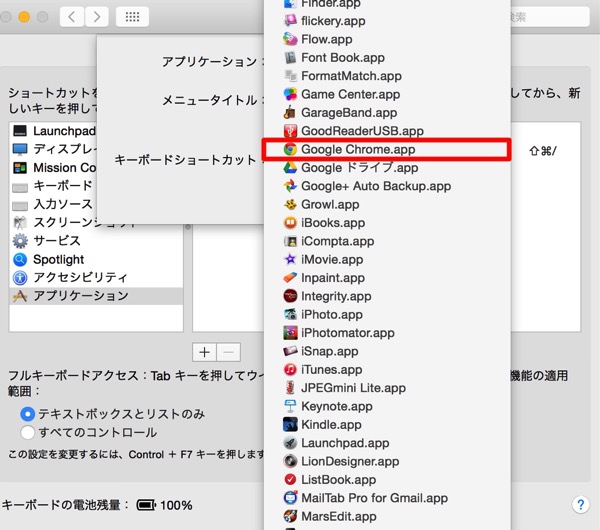
▼「メニュータイトル」は、表示されているとおり「ページを再読み込み」と入力し、「キーボードショートカット」は自分の設定したいキーを打込みます。ここでは「F5」のキーを押下します。最後に「追加」をクリックします。
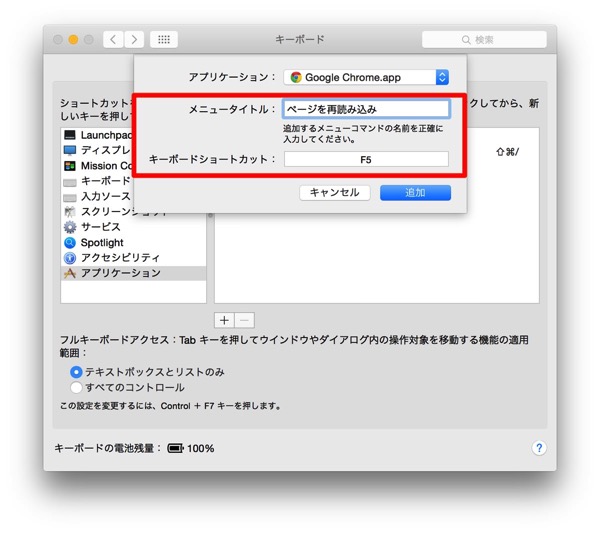
▼完了画面です。「Google Chrome」で再読込する場合は「F5」キーでOKです。
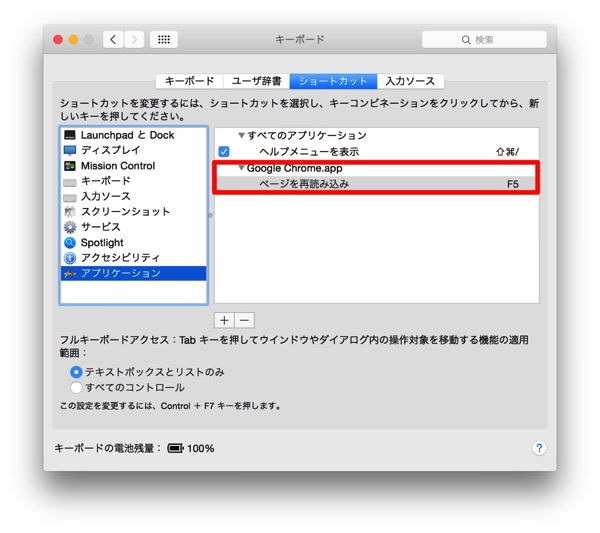
▼「Google Chrome」を確認してみます。「F5」になっています。
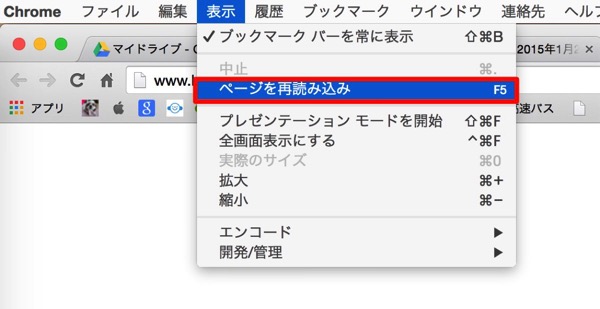
おわりに
他のブラウザ「Safari」などでも同様に設定すれば、キー変更が可能です。
これで、使い慣れた「F5」キーで再読込ができるようになりました。
スマートに操作できますね。

![[Mac]ブラウザの再読み込み(リロード)を[F5]キーだけで行う一つの方法](https://twi-papa.com/wp-content/uploads/2015/02/1-IMG_3938.jpg)
![[Mac]ブラウザの再読み込み(リロード)を[F5]キーだけで行う一つの方法](https://twi-papa.com/wp-content/uploads/2015/02/magnifying-glass-76520_640.jpg)
コメントはこちら